Debian pagrįstuose „Linux“ paskirstymuose, tokiuose kaip „Debian GNU / Linux“, „Ubuntu“, „Linux Mint“ ir kt., Naudojamas APT paketų tvarkytuvas. APT paketų tvarkyklės paketų formatas yra DEB archyvas. DEB archyvo išplėtimas yra .deb.
Šiomis dienomis dauguma įprastų programinės įrangos paketų yra oficialioje mūsų naudojamo „Linux“ paskirstymo paketų saugykloje. Taigi mes galime lengvai jį įdiegti naudodami paketų tvarkytuvę, jei „Ubuntu / Debian“ yra APT paketų tvarkyklė. Tačiau vis dar yra atvejų, kai norimos programinės įrangos nėra oficialioje paketų saugykloje, ir mes turime atsisiųsti DEB paketo failą iš oficialios tos programinės įrangos svetainės ir rankiniu būdu įdiegti ją į „Ubuntu“ / „Debian“ operacinę sistemą.
Šiame straipsnyje aš jums parodysiu, kaip įdiegti DEB failą „Ubuntu“. Aš ketinu naudoti „Ubuntu 18“.04 LTS demonstracijai. Pradėkime.
DEB failo diegimas iš komandinės eilutės:
Galite naudoti dpkg komandą „Ubuntu“ įdiegti DEB failą.
Aš atsisiunčiau „Apache 2“ žiniatinklio serverio DEB failą iš „https: //“ paketų.ubuntu.com tik demonstracijai. Žinoma, jį galite lengvai įdiegti naudodami APT paketų tvarkytuvę. Bet aš jums parodysiu, kaip jį įdiegti iš DEB failo.
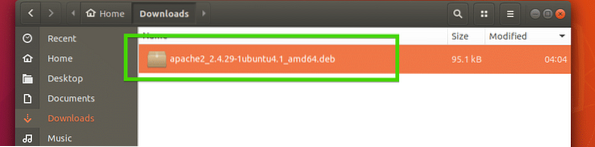
Dabar atidarykite terminalą tame pačiame kataloge kaip ir jūsų DEB failas. Kaip matote, DEB failas yra kataloge.

Dabar įdiekite jį naudodami šią komandą:
$ sudo dpkg -i apache2_2.4.29-1ubuntu4.1_amd64.deb
Kaip matote, diegimas nepavyko, nes nepavyko išspręsti priklausomybių. DEB paketas apache2 priklauso nuo apache2-bin, apache2-utils, apache2-duomenys nė vienas iš jų nėra įdiegtas.
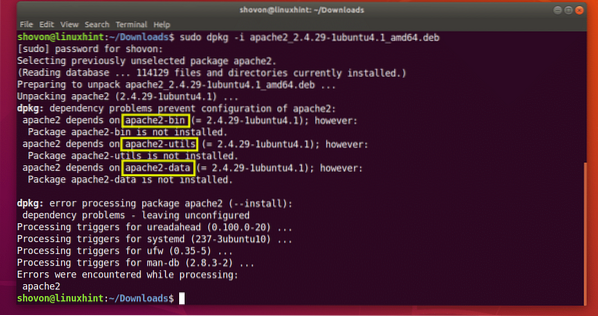
Dabar, norėdami išspręsti priklausomybes, pirmiausia turite įdiegti šiuos paketus apache2 pakuotė.
Mūsų laimei, priklausomybės paketus galima rasti oficialioje „Ubuntu“ paketų saugykloje. Taigi viskas, ką turime padaryti, yra paleisti šią komandą:
$ sudo apt -f install
Kaip matote, APT paketų tvarkyklė automatiškai išsprendė visas priklausomybes. Dabar paspauskite y tada paspauskite
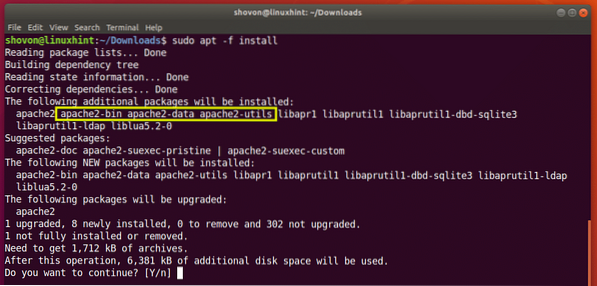
Turėtų būti įdiegtas paketas apache2.
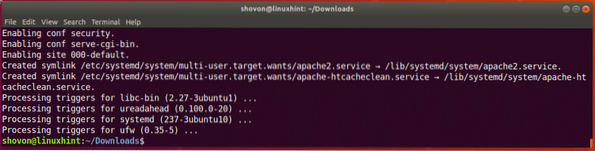
Kaip matote, „Apache 2“ veikia.
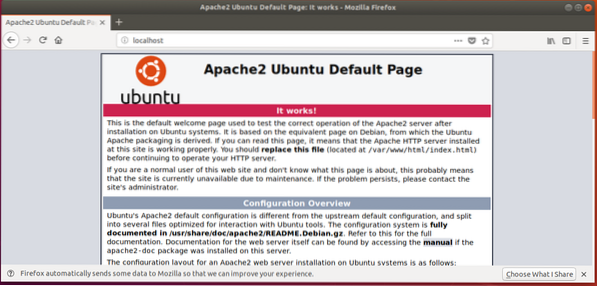
Kartais priklausomybės paketai nebus prieinami oficialioje „Ubuntu“ paketų saugykloje. Tokiu atveju turite rasti reikiamus DEB paketus internete ir įdiegti juos naudodami dpkg taip pat. Taip pat turėsite išspręsti bet kokią priklausomybę, kurią turės ir šie priklausomybės paketai. Padidėjus priklausomybei, tai darosi vis sunkiau ir tai yra labai nepraktiška DEB failams, kurie turi daug priklausomybių.
DEB failo diegimas naudojant „Ubuntu“ programinės įrangos centrą:
DEB failą taip pat galite įdiegti naudodami „Ubuntu“ programinės įrangos centrą. Dešiniuoju pelės mygtuku spustelėkite DEB failą ir spustelėkite Atidarykite įdiegę programinę įrangą.
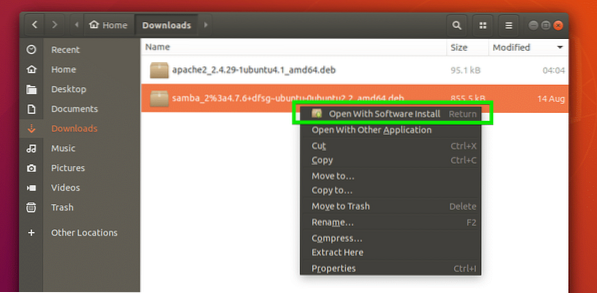
Dabar spustelėkite Diegti.
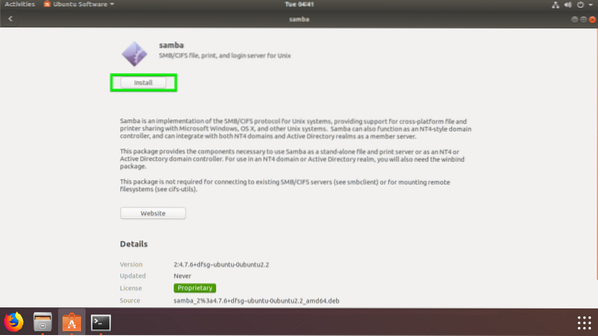
Dabar įveskite slaptažodį ir spustelėkite Tikrinti.
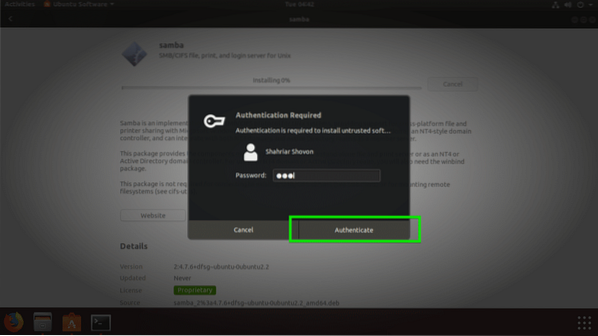
Priklausomybės turėtų būti automatiškai išspręstos, jei jos yra „Ubuntu“ paketų saugykloje ir reikia įdiegti programinę įrangą.
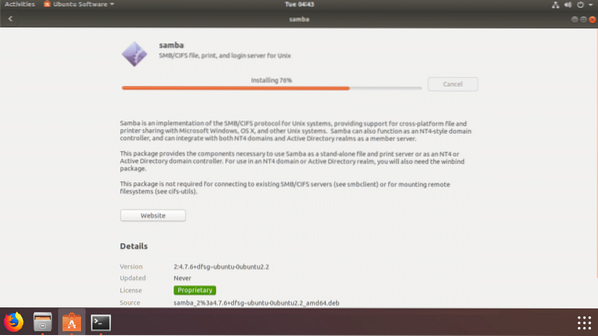
Kai diegimas bus baigtas, turėtumėte pamatyti šį langą.
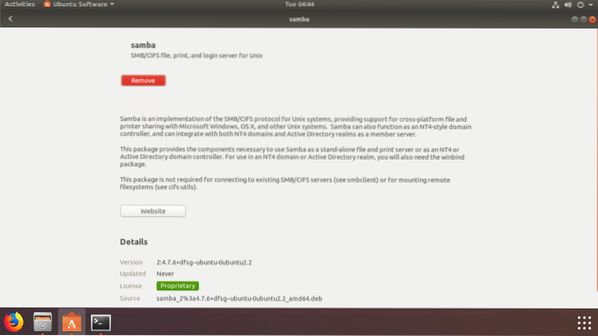
Jei bet kurio priklausomybės paketo nėra oficialioje „Ubuntu“ paketų saugykloje arba bet kurioje iš paketų saugyklų, kurias pridėjote per PPA, tada diegti nepavyks. Tokiu atveju turėsite rankiniu būdu rasti ir įdiegti priklausomybės paketus.
Taigi taip įdiegiate DEB failą „Ubuntu“. Dėkojame, kad perskaitėte šį straipsnį.
 Phenquestions
Phenquestions


